Win 10は数分でスリープモードになりますか?
公開: 2017-12-26この問題をすばやく修正する
Auslogicsの専門家チームによって開発された安全な無料ツールを使用してください。
- 使いやすい。 ダウンロードして実行するだけで、インストールは必要ありません。
- 安全な。 当社のソフトウェアはCNETで紹介されており、SilverMicrosoftパートナーです。
- 無料。 つまり、完全に無料のツールです。
Auslogicsの詳細を参照してください。 EULAとプライバシーポリシーを確認してください。
「あなたが惑星の義務を負っているとき、休むことはありません」
ポール・ワトソン
毎日出勤する就寝時間を楽しみにしていますか? 親愛なる友人、私たちの同情はあなたに行きます。 そして、私たちはあなたがあなたのコーヒーを飲んで、いくつかの深刻なビジネスにこだわることができることを知っています。
しかし、数分間アイドル状態になった後もWindows10がスリープ状態になり続けるとどうなるでしょうか。 残念ながら、カフェインの投与は役に立ちません。 そして、あなたのコンピュータには、それに応えるための無数のコミットメントがあります。
残念ながら、最近のWindows10の過度の眠気は一般的な懸念事項です。 ユーザーは、不当に短い時間が経過した後、コンピューターがスリープモードになったことを報告し続けます。問題を引き起こすには、3〜4分の非アクティブ状態で十分です。 一部のデバイスは、1分間のアイドル状態の後にWindows 10のスリープモードに入ると言われています。これは、仕事でたるむのに最適な方法です。
私たちにとって幸運なことに、ひどくイライラしているにもかかわらず、Win10のスリープモードの問題はかなり修正可能です。
PCの過眠症を治すためのトップ16のヒントは次のとおりです。
- タスクマネージャーを使用する
- Windows10のスリープモード設定を微調整します
- 電源プランをデフォルトに戻す
- レジストリエディタを使用する
- 表示タイムアウトの構成
- スクリーンセーバー設定の最適化
- バッテリーを調べます
- テーマを無効にする
- OSを更新する
- システムスキャンを実行する
- PowerTroubleshooterを実行する
- 電源ボタンの機能を変更する
- 問題のあるドライバーを確認する
- BIOSをリセットする
- 破損または欠落しているシステムファイルを確認します
- 完全な検査を実行します
それでは、悪い睡眠習慣を打ち破って、PCを軌道に戻しましょう。
1.タスクマネージャーを使用する
何よりもまず、タスクマネージャーを開き、「応答しない」プログラムに注意してください。これらのプログラムは、PCに表示される無気力を引き起こす可能性があります。
これがあなたがすべきことです:
Ctrl + Alt + Del -> Task Manager -> Processes -> Select the problematic program -> End task
凍結されたプログラムが当てはまらない場合は、先に進んでください。
2. Windows10のスリープモード設定を微調整します
コンピューターの永続的な眠気に対抗するには、Windows10のスリープモード設定を調整してみてください。
- [スタート]-> [コントロールパネル]-> [電源オプション]
- いつディスプレイをオフにするかを選択します->詳細な電源設定を変更します->必要に応じてオプションを調整します->適用
PCが耐えられないほど眠気を催し続ける場合は、次のトリックを試してください。
3.電源プランをデフォルトに戻す
コンピュータがランダムにスリープ状態にならないようにするためのもう1つのヒントは、デフォルトの電源プラン設定を復元することです。
- スタート->設定->電源とスリープ
- 追加の電源設定->ディスプレイをオフにするタイミングを選択->このプランのデフォルト設定を復元
そのようなオプションはありませんか? 次に、次の場所に移動します。
Choose when to turn off the display -> Change advanced power settings -> Restore plan defaults
無駄に? 次に、レジストリエディタを試してみましょう。
4.レジストリエディタを使用する
レジストリエディタを使用してリストレスコンピュータを修正するための6つの簡単な手順は次のとおりです。
- Windowsロゴキー+ S-> regeditと入力->レジストリエディタを右クリック->管理者として実行
- HKEY_LOCAL_MACHINE \ SYSTEM \ CurrentControlSet \ Control \ Power \ PowerSettings \ 238C9FA8-0AAD-41ED-83F4-97BE242C8F20 \ 7bc4a2f9-d8fc-4469-b07b-33eb785aaca0に移動します
- [属性]-> [タイプ2]を右クリックします
- レジストリエディタを閉じる
- 素晴らしい! 次に、Winキー-> [電源オプションの入力]-> [電源オプションを開く]-> [選択したプラン]-> [プラン設定の変更]-> [詳細な電源設定の変更]に移動します。
- [現在利用できない設定の変更]-> [スリープ]-> [システムの無人スリープタイムアウト]-> [希望の設定]をクリックします
おめでとう!
それには早すぎますか? その後、作業を続けてください。
5.表示タイムアウトを構成します
表示タイムアウトを構成することで、「Windows10のスリープが速すぎます」というドラマに対処できます。
これを行う方法は次のとおりです。
- Windowsキー+ X->コマンドプロンプト(管理者)
- あなたのラップトップが
プラグイン:
powercfg.exe / setacvalueindex SCHEME_CURRENT SUB_VIDEO VIDEOIDLE <秒単位の時間>
powercfg.exe / setacvalueindex SCHEME_CURRENT SUB_VIDEO VIDEOCONLOCK <秒単位の時間>
powercfg.exe / setactive SCHEME_CURRENT
バッテリーモードの場合:
powercfg.exe / setdcvalueindex SCHEME_CURRENT SUB_VIDEO VIDEOIDLE <秒単位の時間>
powercfg.exe / setdcvalueindex SCHEME_CURRENT SUB_VIDEO VIDEOCONLOCK <秒単位の時間>
powercfg.exe / setactive SCHEME_CURRENT
注:表示タイムアウトの前に<秒単位の時間>を設定してください。 - すべてを閉じる-> PCを再起動します
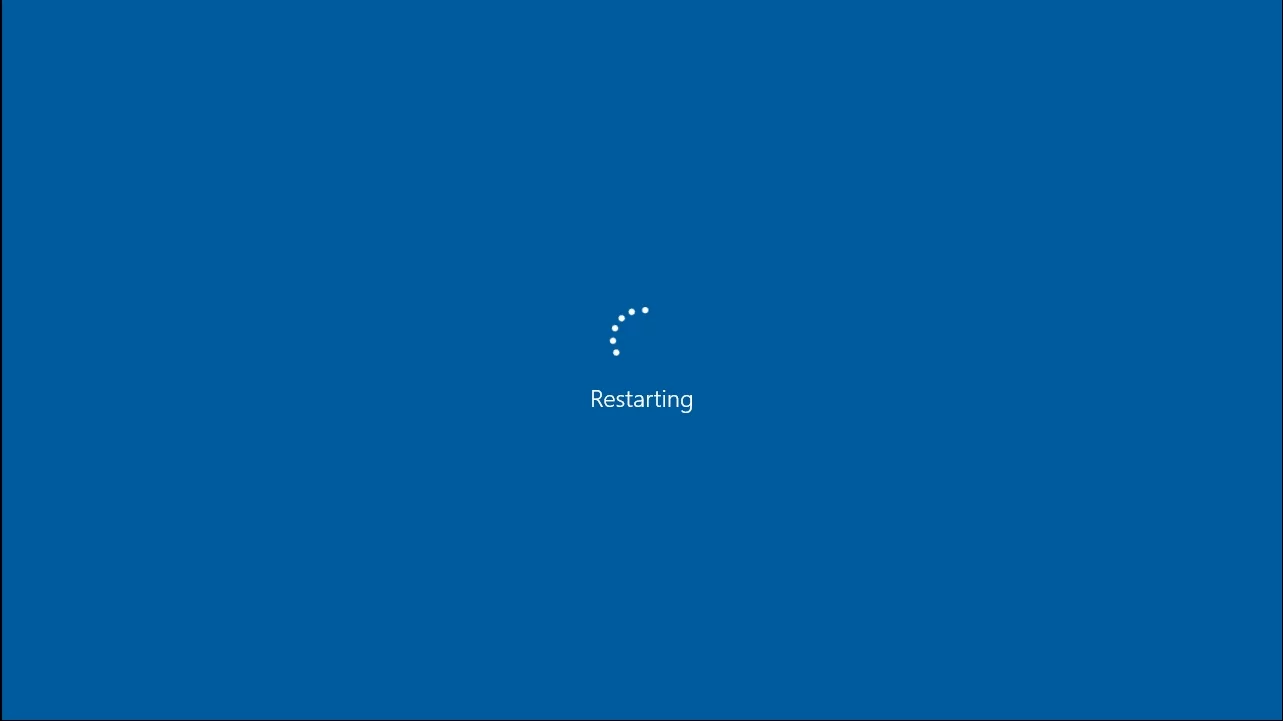
問題は未解決のままですか?
絶望する必要はありません-あなたはまだあなたの袖にたくさんのトリックを持っています。
6.スクリーンセーバー設定を最適化する
このようにスクリーンセーバーを微調整すると、1日を節約できます。
- スタート->コントロールパネル->外観とパーソナライズ->スクリーンセーバー
- スリープ設定を[なし]に設定するか、必要な時間を選択します->コンピューターを再起動します
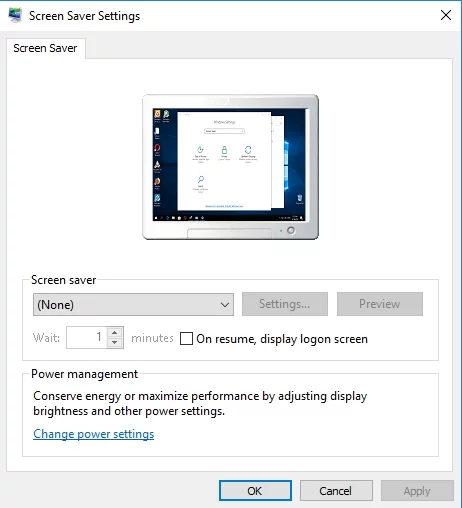

問題は解決しませんか?
さて、あなたのバッテリーは天候の下で少し感じているかもしれません。
7.バッテリーを調べます
PCのスリープ設定を微調整しても効果がない場合は、バッテリーを詳しく調べてください。これが原因である可能性があります。
この問題は、ラップトップをバッテリーで実行している場合にのみ発生しますか? その場合は、ラップトップからバッテリーを取り外し、しばらく待ってから再度挿入します。 PCがスリープ状態を続ける場合は、コンピューターの修理を依頼することをお勧めします。バッテリーの交換またはファームウェアの更新が必要になる場合があります。
8.テーマを無効にします
悲しい真実は、見栄えの良いテーマがWindows10の「睡眠障害」の原因である可能性があるということです。
やるべきことは何も残っていませんが、デフォルトのテーマに戻ります。
Windows + S -> Type “themes” -> Go to the theme settings -> Select the default theme -> Exit
9.OSを更新します
Windows 10の動作がおかしく、数分間アイドル状態になってもスリープ状態が続く場合は、PCにインストールされるのを待っている更新プログラムがあるかどうかを確認してください。
Windows Updateを利用する:
Start -> Settings -> Update & Security -> Check for updates -> Let your Windows 10 download and install new updates
役立つアップデートがPCに届くだけでなく、たとえば、Windows 10が不審に眠い場合、悪意のあるプログラムがシステムに侵入し、ウイルス対策ソフトウェアの行進を盗んだ可能性があることに注意してください。
10.システムスキャンを実行します
過度のWindows10の眠気は、マルウェア感染の兆候である可能性があります。 実際、悪意のある侵入者の中には、電源設定を改ざんした可能性があります。
メインのウイルス対策ソフトウェアを使用してオペレーティングシステムをスキャンすることをお勧めします。
サードパーティのセキュリティソリューションがインストールされていない場合は、組み込みのMicrosoft WindowsDefenderを利用してください。
Start -> Settings -> Update & Security -> Windows Defender -> Open Windows Defender -> Full
さらに、特別なマルウェア対策ツールがケースの調査に貢献できます。たとえば、Auslogics Anti-Malwareは、メインのセキュリティソリューションが見逃す可能性のある悪質な侵入者を検出して削除できます。
11.電源トラブルシューティングを実行します
数分間操作がないとPCがスリープモードになる問題を修正するには、電源トラブルシューティングを実行してみてください。これは、電源プランで最も一般的な問題を解決することを目的としています。
Power Troubleshooterを実行するには、次の手順を実行します。
Windows key + S -> Type Troubleshooting -> Select the result -> System and Security -> Power -> Follow the onscreen guidelines
今のところ運がない?
次に、次のトリックに進みます。
12.電源ボタンの機能を変更する
上記のいずれでも問題が解決しない場合は、電源ボタンを微調整してみてください。
- スタート->コントロールパネル->ハードウェアとサウンド
- 電源オプション->電源ボタンの機能->すべてのオプションに対して[何もしない]を選択します
また、電源ボタンがWindows 10のスリープの問題とは何の関係もない場合はどうなりますか?
危険なドライバーを探す時が来ました。
13.問題のあるドライバーを確認します
障害のあるドライバーや古いドライバーは、Windows10のスリープモードの問題を引き起こす可能性があります。
ドライバーを最高の状態にするためのヒントを次に示します。
組み込みのWindowsツールを利用する
Windows 10でドライバーの問題を修正するには、次を使用してみてください。
- Windowsドライバー検証ツール([スタート]メニュー-> [入力検証ツール]-> [Enter])
- デバイスマネージャー(Win + X->デバイスマネージャー->デバイスエントリの展開->問題のあるドライバーの検索->右クリックして[ドライバーソフトウェアの更新]を選択します)
ドライバーを手動でトラブルシューティングする
ドライバーを1つずつ修正してもかまいません。
特に注意してください:
- BIOSドライバー
- ネットワークドライバー
- チップセットドライバー
ベンダーのWebサイトを調べてください。モデルには、最新のドライバーバージョンが必要です。
専用工具を使用する
問題のあるドライバーに自分で対処する時間がありませんか? これらはすべて、Auslogicsによって開発された特別なツールなどの特別なツールで修正および更新できます。
邪悪な者には休息はありません。
最善を尽くしても「眠いWindows」の問題が発生し続ける場合は、息を止めて次のヒントに進んでください。BIOSを微調整する必要がある場合があります。
14.BIOSをリセットします
BIOSにより、Windows 10がスリープ設定を無視し、数分間アイドル状態になった後に仮眠をとる場合があります。
何よりもまず、BIOSに干渉する前にいくつかの予防策を講じることをお勧めします。 念のため。
システムの復元ポイントを作成するには、次の手順に従います。
- スタートメニュー->タイプrestore->復元ポイントの作成
- [システムのプロパティ]-> [作成]->復元ポイントの簡単な説明-> [作成]
次に、BIOSをデフォルト設定にリセットします。
- ラップトップの電源を入れ、同時にF2、DEL、またはF12を押します(正確なキーはラップトップのブランドによって異なります)-> BIOS設定を入力します
- 「デフォルト設定にリセット」オプションを見つけます。これは、「デフォルトにリセット」、「BIOS設定をクリア」、「セットアップのデフォルトをロード」などと呼ぶことができます。->選択->入力
上記の操作の後でPCに問題がある場合は、コンピューターを以前の機能状態に復元します。
- 開始(右クリック)->コントロールパネル->システムとセキュリティ->ファイル履歴
- [リカバリ]-> [システムの復元を開く]-> [次へ]->最新の復元ポイントを選択-> [次へ]-> [完了]-> [はい]
15.破損または欠落しているシステムファイルを確認します
システムファイルが見つからないか破損していると、Windows10のスリープモードの問題が発生する可能性があります。
それらを解決してみて、システムファイルチェッカーを実行します。
- スタート->コマンドプロンプトを入力->コマンドプロンプトを右クリック->管理者として実行を選択-> DISM.exe / Online / Cleanup-image / Restorehealthと入力-> sfc / scannowと入力
- システムスキャンが終了するのを待ちます->コンピュータを再起動します
16.完全な検査を実行します
これまでのところ、数分間操作がないとPCがスリープ状態になり続ける理由を説明できない場合は、OSを包括的にチェックする必要があります。 手動で実行するか(ジャンクファイル、破損したキー、無効なエントリ、最適でない設定を見逃さないでください)、特別な診断ツールを使用して時間と労力を節約できます。たとえば、AuslogicsBoostSpeedが役に立ちます。AuslogicsDriverUpdaterあなたが持っているすべてのドライバーを自動的に更新するのに役立ちます。
私たちのヒントがあなたの無気力なコンピュータを修理するのに役立つことを願っています。
この問題に関して何かアイデアや質問がありますか?
ご意見をお待ちしております!
